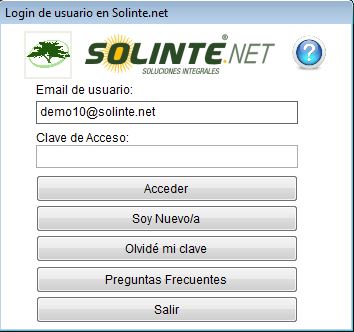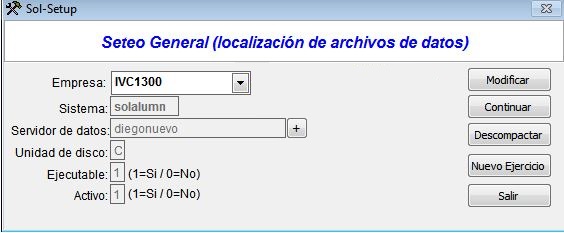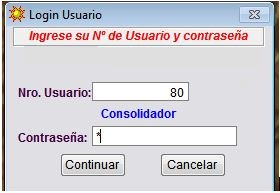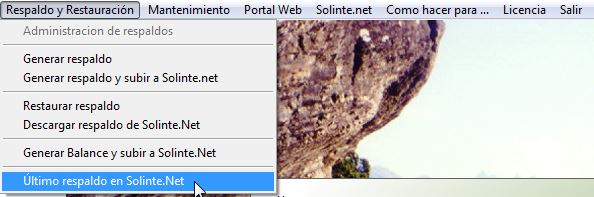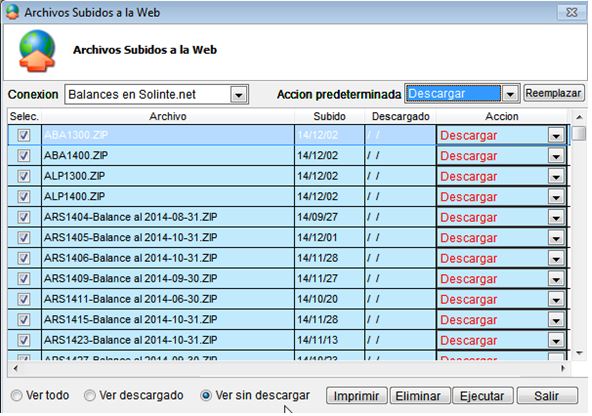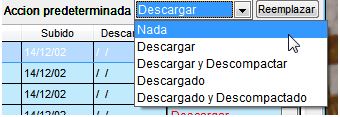Diferencia entre revisiones de «Descargar balances/respaldos como consolidador»
De Solinte Ayudas
| Línea 9: | Línea 9: | ||
| − | Ingresar | + | Ingresar en Solinte escritorio (contraseña “c” minúscula) |
[[Archivo:Consolidador1.jpg]] | [[Archivo:Consolidador1.jpg]] | ||
| − | + | Clic en el menú Respaldo y Restauración-> Último respaldo en Solinte.Net | |
[[Archivo:Consolidador3.jpg]] | [[Archivo:Consolidador3.jpg]] | ||
| − | Si queremos ver los balances subidos a la web hacemos | + | Si queremos ver los balances subidos a la web hacemos clic en combo conexión Seleccionando '''Balances en Solinte.net''' y clic en opción '''Ver sin descargar''' |
[[Archivo:Consolidador4.jpg]] | [[Archivo:Consolidador4.jpg]] | ||
| + | |||
| + | Clic en Combo Acción predeterminada seleccionando opción '''Nada''' y clic en el botón '''Reemplazar''' | ||
| + | |||
| + | [[Archivo:Consolidador5.jpg]] | ||
Revisión del 17:37 10 ago 2017
Loguearse en Solinte.net
Entrar a la carpeta de la empresa con la que vamos a trabajar
Ingresar en Solinte escritorio (contraseña “c” minúscula)
Clic en el menú Respaldo y Restauración-> Último respaldo en Solinte.Net
Si queremos ver los balances subidos a la web hacemos clic en combo conexión Seleccionando Balances en Solinte.net y clic en opción Ver sin descargar
Clic en Combo Acción predeterminada seleccionando opción Nada y clic en el botón Reemplazar